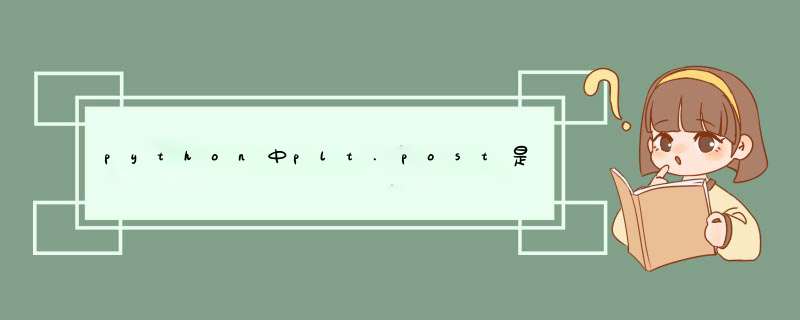
2018-05-04 11:11:36
122点赞
qiurisiyu2016
码龄7年
关注
matplotlib
1、pltplot(x,y)
pltplot(x,y,format_string,kwargs)
x轴数据,y轴数据,format_string控制曲线的格式字串
format_string 由颜色字符,风格字符,和标记字符
import matplotlibpyplot as plt
pltplot([1,2,3,6],[4,5,8,1],’g-s’)
pltshow()
结果
kwards:
color 颜色
linestyle 线条样式
marker 标记风格
markerfacecolor 标记颜色
markersize 标记大小 等等
pltplot([5,4,3,2,1])
pltshow()
结果
pltplot([20,2,40,6,80]) #缺省x为[0,1,2,3,4,]
pltshow()
结果
pltplot()参数设置
Property Value Type
alpha 控制透明度,0为完全透明,1为不透明
animated [True False]
antialiased or aa [True False]
clip_box a matplotlibtransformBbox instance
clip_on [True False]
clip_path a Path instance and a Transform instance, a Patch
color or c 颜色设置
contains the hit testing function
dash_capstyle [‘butt’ ‘round’ ‘projecting’]
dash_joinstyle [‘miter’ ‘round’ ‘bevel’]
dashes sequence of on/off ink in points
data 数据(nparray xdata, nparray ydata)
figure 画板对象a matplotlibfigureFigure instance
label 图示
linestyle or ls 线型风格[‘-’ ‘–’ ‘-’ ‘:’ ‘steps’ …]
linewidth or lw 宽度float value in points
lod [True False]
marker 数据点的设置[‘+’ ‘,’ ‘’ ‘1’ ‘2’ ‘3’ ‘4’]
markeredgecolor or mec any matplotlib color
markeredgewidth or mew float value in points
markerfacecolor or mfc any matplotlib color
markersize or ms float
markevery [ None integer (startind, stride) ]
picker used in interactive line selection
pickradius the line pick selection radius
solid_capstyle [‘butt’ ‘round’ ‘projecting’]
solid_joinstyle [‘miter’ ‘round’ ‘bevel’]
transform a matplotlibtransformsTransform instance
visible [True False]
xdata nparray
ydata nparray
zorder any number
确定x,y值,将其打印出来
x=nplinspace(-1,1,5)
y=2x+1
pltplot(x,y)
pltshow()
2、pltfigure()用来画图,自定义画布大小
fig1 = pltfigure(num='fig111111', figsize=(10, 3), dpi=75, facecolor='#FFFFFF', edgecolor='#0000FF')
pltplot(x,y1) #在变量fig1后进行pltplot操作,图形将显示在fig1中
fig2 = pltfigure(num='fig222222', figsize=(6, 3), dpi=75, facecolor='#FFFFFF', edgecolor='#FF0000')
pltplot(x,y2) #在变量fig2后进行pltplot操作,图形将显示在fig2中
pltshow()
pltclose()
结果
fig1 = pltfigure(num='fig111111', figsize=(10, 3), dpi=75, facecolor='#FFFFFF', edgecolor='#0000FF')
pltplot(x,y1)
pltplot(x,y2)
fig2 = pltfigure(num='fig222222', figsize=(6, 3), dpi=75, facecolor='#FFFFFF', edgecolor='#FF0000')
pltshow()
pltclose()
结果:
3、pltsubplot(222)
将figure设置的画布大小分成几个部分,参数‘221’表示2(row)x2(colu),即将画布分成2x2,两行两列的4块区域,1表示选择图形输出的区域在第一块,图形输出区域参数必须在“行x列”范围 ,此处必须在1和2之间选择——如果参数设置为subplot(111),则表示画布整个输出,不分割成小块区域,图形直接输出在整块画布上
pltsubplot(222)
pltplot(y,xx) #在2x2画布中第二块区域输出图形
pltshow()
pltsubplot(223) #在2x2画布中第三块区域输出图形
pltplot(y,xx)
pltsubplot(224) # 在在2x2画布中第四块区域输出图形
pltplot(y,xx)
4、pltxlim设置x轴或者y轴刻度范围
如
pltxlim(0,1000) # 设置x轴刻度范围,从0~1000 #lim为极限,范围
pltylim(0,20) # 设置y轴刻度的范围,从0~20
5、pltxticks():设置x轴刻度的表现方式
fig2 = pltfigure(num='fig222222', figsize=(6, 3), dpi=75, facecolor='#FFFFFF', edgecolor='#FF0000')
pltplot(x,y2)
pltxticks(nplinspace(0,1000,15,endpoint=True)) # 设置x轴刻度
pltyticks(nplinspace(0,20,10,endpoint=True))
结果
6、ax2set_title('xxx')设置标题,画图
#产生[1,2,3,,9]的序列
x = nparange(1,10)
y = x
fig = pltfigure()
ax1 = figadd_subplot(221)
#设置标题
ax1set_title('Scatter Plot1')
pltxlabel('M')
pltylabel('N')
ax2 = figadd_subplot(222)
ax2set_title('Scatter Plot2clf')
#设置X轴标签
pltxlabel('X') #设置X/Y轴标签是在对应的figure后进行操作才对应到该figure
#设置Y轴标签
pltylabel('Y')
#画散点图
ax1scatter(x,y,c = 'r',marker = 'o') #可以看出画散点图是在对figure进行操作
ax2scatter(x,y,c = 'b',marker = 'x')
#设置图标
pltlegend('show picture x1 ')
#显示所画的图
pltshow()
结果
7、plthist()绘制直方图(可以将高斯函数这些画出来)
绘图都可以调用matplotlibpyplot库来进行,其中的hist函数可以直接绘制直方图
调用方式:
n, bins, patches = plthist(arr, bins=10, normed=0, facecolor='black', edgecolor='black',alpha=1,histtype='bar')
hist的参数非常多,但常用的就这六个,只有第一个是必须的,后面四个可选
arr: 需要计算直方图的一维数组
bins: 直方图的柱数,可选项,默认为10
normed: 是否将得到的直方图向量归一化。默认为0
facecolor: 直方图颜色
edgecolor: 直方图边框颜色
alpha: 透明度
histtype: 直方图类型,‘bar’, ‘barstacked’, ‘step’, ‘stepfilled’
返回值 :
n: 直方图向量,是否归一化由参数normed设定
bins: 返回各个bin的区间范围
patches: 返回每个bin里面包含的数据,是一个list
from skimage import data
import matplotlibpyplot as plt
img=datacamera()
pltfigure("hist")
arr=imgflatten()
n, bins, patches = plthist(arr, bins=256, normed=1,edgecolor='None',facecolor='red')
pltshow()
例:
mu, sigma = 0, 1
s = nprandomnormal(loc=mu, scale=sigma, size=1000)
a,b,c = plthist(s, bins=3)
print("a: ",a)
print("b: ",b)
print("c: ",c)
pltshow()
结果:
a: [ 85 720 195] #每个柱子的值
b: [-036109509 -01357318 008963149 031499478] #每个柱的区间范围
c: <a list of 3 Patch objects> #总共多少柱子
8、ax1scatter(x,y,c = 'r',marker = 'o')
使用注意:确定了figure就一定要确定象限,然后用scatter,或者不确定象限,直接使用pltscatter
x = nparange(1,10)
y = x
fig = pltfigure()
a=pltsubplot() #默认为一个象限
# a=figadd_subplot(222)
ascatter(x,y,c='r',marker='o')
pltshow()
结果
x = nparange(1,10)
y = x
pltscatter(x,y,c='r',marker='o')
pltshow()
结果
import numpy as np
import matplotlibpyplot as plt
x = nparange(1,10)
y = x
pltfigure()
pltscatter(x,y,c='r',marker='o')
pltshow()
结果
文章知识点与官方知识档案匹配
Python入门技能树基础语法函数
211242 人正在系统学习中
打开CSDN APP,看更多技术内容
plt的一些函数的使用_班花i的博客_plt函数
plt函数 Fwuyi的博客 6513 1pltfigure( )函数:创建画布 2pltplot(x, y, format_string, label="图例名"):绘制点和线, 并控制样式。 其中x是x轴数据,y是y轴数据,xy一般是列表和数组。format_string 是字符串的格式包括线
继续访问
Python的数据科学函数包(三)——matplotlib(plt)_hxxjxw的博客
import matplotlibpyplot as plt pltimshow(img) pltshow() pltimshow()有一个cmap参数,即指定颜色映射规则。默认的cmap即颜料板是十色环 哪怕是单通道图,值在0-1之间,用pltimshow()仍然可以显示彩色图,就是因为颜色映射的关
继续访问
对Python中plt的画图函数详解
今天小编就为大家分享一篇对Python中plt的画图函数详解,具有很好的参考价值,希望对大家有所帮助。一起跟随小编过来看看吧
pltplot()函数详解
pltplot()函数详细介绍 pltplot(x, y, format_string, kwargs) 参数 说明 x X轴数据,列表或数组,可选 y Y轴数据,列表或数组 format_string 控制曲线的格式字符串,可选 kwargs 第二组或更多(x,y,format_string),可画多条曲线 format_string 由颜色字符、风格字符、标记字符组成 颜色字符 'b' 蓝色 'm' 洋红色 magenta 'g' 绿色 'y
继续访问
python图像处理基础知识(plt库函数说明)_小草莓爸爸的博客_p
1画图(plt库)11 pltfigure(num=’’,figsize=(x, y),dpi= ,facecolor=’’,edgecolor=’’)num:表示整个图标的标题 figsize:表示尺寸 facecolor:表示12 pltplot(x,y,format_string,kwargs)
继续访问
plt的一些函数使用_neo3301的博客_plt函数
1、pltplot(x,y) pltplot(x,y,format_string,kwargs) x轴数据,y轴数据,format_string控制曲线的格式字串 format_string 由颜色字符,风格字符,和标记字符 import matplotlibpyplot as plt
继续访问
最新发布 python plt 绘图详解(plt版本)
python plt绘图详解
继续访问
python图像处理基础知识(plt库函数说明)
import matplotlibpyplot as plt的一些基础用法,包括直方图
继续访问
pltsubplot() 函数解析_Ensoleile。的博客_pltsubplot
pltsubplot()函数用于直接制定划分方式和位置进行绘图。 函数原型 subplot(nrows, ncols, index, kwargs),一般我们只用到前三个参数,将整个绘图区域分成 nrows 行和 ncols 列,而 index 用于对子图进行编号。
继续访问
中plt的画图函数_Ethan的博客的博客_python的plt函数
1、pltlegend pltlegend(loc=0)#显示图例的位置,自适应方式 说明: 'best' : 0, (only implemented for axes legends)(自适应方式) 'upper right' : 1, 'upper left' : 2, 'lower left' : 3, 'lower right' : 4,
继续访问
plt函数
1 pltfigure( ) 函数:创建画布 2 pltplot(x, y, format_string, label="图例名"):绘制点和线, 并控制样式。 其中x是x轴数据,y是y轴数据,xy一般是列表和数组。format_string 是字符串的格式包括线条颜色、点类型、线类型三个部分。向参数label传入图例名,使用pltlegend( )创建图例。 21 画一条含x、y的线条 import matplotlibpyplot as plt x = [1, 2, 3, 4] y
继续访问
Python深度学习入门之plt画图工具基础使用(注释详细,超级简单)
Python自带的plt是深度学习最常用的库之一,在发表文章时必然得有图作为支撑,plt为深度学习必备技能之一。作为深度学习入门,只需要掌握一些基础画图操作即可,其他等要用到的时候看看函数API就行。 1 导入plt库(名字长,有点难记) import matplotlibpyplot as plt 先随便画一个图,保存一下试试水: pltfigure(figsize=(12,8), dpi=80) pltplot([1,2,6,4],[4,5,6,9]) pltsavefig('/plt_pn
继续访问
python画图plt函数学习_dlut_yan的博客_python plt
figure()函数可以帮助我们同时处理生成多个图,而subplot()函数则用来实现,在一个大图中,出现多个小的子图。 处理哪个figure,则选择哪个figure,再进行画图。 参考博客 importmatplotlibpyplotaspltimportnumpyasnp x=nparange(-1,1,01
继续访问
pltplot()函数_安之若醇的博客_pltplot()函数
pltplot()函数是matplotlibpyplot用于画图的函数传一个值列表:import numpy as npimport matplotlibpyplot as pltt=[1,2,3,4,5]y=[3,4,5,6,7]pltplot(t, y)当x省略的时候,默认[0,1…,N-1]递增可以传元组也可以传
继续访问
python画图plt函数学习
python中的绘图工具 :matplotli,专门用于画图。 一 安装与导入 工具包安装:conda install matplotli 导入:import matplotlibpyplot as plt 画图主要有:列表绘图;多图绘图;数组绘图 二 列表绘图 1 基础绘图:pltplot;pltshow import matplotlibpyplot as plt x = [1, 2, 3, 4] y = [1, 4, 9, 16] pltplot(x, y) pltshow()
继续访问
python中plt的含义_对Python中plt的画图函数详解
1、pltlegendpltlegend(loc=0)#显示图例的位置,自适应方式说明:'best' : 0, (only implemented for axes legends)(自适应方式)'upper right' : 1,'upper left' : 2,'lower left' : 3,'lower right' : 4,'right' : 5,'cent
继续访问
Python中plt绘图包的基本使用方法
其中,前两个输入参数表示x轴和y轴的坐标,plot函数将提供的坐标点连接,即成为要绘制的各式线型。常用的参数中,figsize需要一个元组值,表示空白画布的横纵坐标比;pltxticks()和pltyticks()函数用于设置坐标轴的步长和刻度。pltxlabel()、pltylabel()和plttitle()函数分别用于设置x坐标轴、y坐标轴和图标的标题信息。的数据处理时,发现了自己对plt的了解和使用的缺失,因此进行一定的基础用法的学习,方便之后自己的使用,而不需要频繁的查阅资料。
继续访问
python-pltxticks与pltyticks
栗子: pltfigure(figsize=(10, 10)) for i in range(25): pltsubplot(5, 5, i+1) pltxticks([]) pltyticks([]) pltgrid(False) pltimshow(train_images[i], cmap=pltcmbinary) pltxlabel(class_names[train_labels[i]]) pltshow() 设置x或y轴对应显
继续访问
plt绘图总结
matplotlib绘图
继续访问
Python的数据科学函数包(三)——matplotlib(plt)
https://githubcom/skyerhxx/01-/tree/master/%E6%B5%8B%E8%AF%95%E6%95%B0%E6%8D%AE
继续访问
热门推荐 python plt 画图
使用csv数据文件在百度网盘 import pandas as pd unrate = pdread_csv('unratecsv') # pdto_datetime() 转换成日期格式,即由 1948/1/1 转换为 1948-01-01 unrate['DATE'] = pdto_datetime(unrate['DATE']) print(unratehead(12))
继续访问
python数据可视化实现步骤,Python数据可视化图实现过程详解
Python数据可视化图实现过程详解更多python视频教程请到菜鸟教程https://wwwpiaodoocom/python画分布图代码示例:# encoding=utf-8import matplotlibpyplot as pltfrom pylab import # 支持中文mplrcParams[‘fontsans-serif’] = [‘SimHei’]‘mention
继续访问
matplotlib-pltplot用法
文章目录 英语好的直接参考这个网站 matplotlibpyplotplot(args, scalex=True, scaley=True, data=None, kwargs) 将x,y绘制为线条或标记 参数: x, y:数据点的水平/垂直坐标。x值是可选的,默认为range(len(y))。通常,这些参数是 一维数组。它们也可以是标量,也可以是二维的(在这种情况下,列代表单独的数据集)。 这些参数不能作为关键字传递。 fmt:格式字符串,格式字符串只是用于快速设置基本行属性的缩
继续访问
python Plt学习
plt的简单学习
继续访问
pltshow()和pltimshow()的区别
问题:pltimshow()无法显示图像 解决方法:添加:pltshow(),即 pltimshow(image) #image表示待处理的图像 pltshow() 原理:pltimshow()函数负责对图像进行处理,并显示其格式,而pltshow()则是将pltimshow()处理后的函数显示出来。
继续访问
python题库刷题网站_python在线刷题网站
{"moduleinfo":{"card_count":[{"count_phone":1,"count":1}],"search_count":[{"count_phone":4,"count":4}]},"card":[{"des":"阿里技术人对外发布原创技术内容的最大平台;社区覆盖了云计算、大数据、人工智能、IoT、云原生、数据库、微服务、安全、开发与运维9大技术领域。","link1":
继续访问
python xticks_Python Matplotlibpyplotyticks()用法及代码示例
Matplotlib是Python中的一个库,它是数字的-NumPy库的数学扩展。 Pyplot是Matplotlib模块的基于状态的接口,该模块提供了MATLAB-like接口。Matplotlibpyplotyticks()函数matplotlib库的pyplot模块中的annotate()函数用于获取和设置y轴的当前刻度位置和标签。用法: matplotlibpyplotyticks
继续访问
python的plt函数_pltplot画图函数
https://blogcsdnnet/u010358304/article/details/78906768pltrcParams[‘fontsans-serif’]=[‘SimHei’]pltrcParams[‘axesunicode_minus’] = False#设置横纵坐标的名称以及对应字体格式font1 = {‘weight’ : ‘normal’,‘size’ : 15,
继续访问
plt函数
写评论
7
794
122
File: 文件:
Global Output Gamma 整体输出 Gamma
Basic 基本
(edit) (编辑)
Active Hours 活动小时
Advanced 高级
Alignment 对齐
Alpha Channel Alpha 通道
already exists Overwrite 已经存在 覆盖吗
Alternate Source Path 交替源路径
Aspect ratio 长宽比
AVI File Compression Setup AVI 文件压缩设置
AVI Info AVI 信息
Binding 绑定
Bitmap 位图
Blue Channel Blue 通道
Clear 清除
Color Contrast : 颜色对比度 :
Color Depth 颜色深度
Command Line Options 命令行参数
Compressor 压缩器
Coordinates 坐标系
Create Scatter 创建分散
Custom Size 自定义大小
Default Material and Textures 缺省材质与纹理
Define Mask 定义罩框
Deinterlace 不交错
Details 细节
Device Selection 设备选择
Direction 方向
Editor 编辑器
Event Control 事件控制
Export 输出
External Event 外部事件
Failed Servers 服务器失败
Fields 场
Film/Frame Information **/帧信息
Filter 过滤器
Flag Properties 标记属性
for deleted biped> 用于删除两足>
Foreground Image 前景图象
Frames 帧
General 总体
Gradients 渐变
Green Channel Green 通道
Header 头
IFL Control Panel IFL 控制面板
Image 图象
Image Contrast Control 图象对比控制器
Image Control 图象控制
Image Data Format 图象数据格式
Image Driver 图象驱动
Image File 图象文件
Image Filter 图象过滤器
Image Generation 图象产生
Image Information 图象信息
Image Information 图象信息
Image Input 图象输入
Image Input Options 图象输入选项
Image Input Options 图象输入设置
Image Layer 图象层
Image Layer Plug-In 图象层插件
Input Gamma Settings 输入 Gamma 设置
Job Name 工作名称
Job Output Path 工作输出路径
Last Image Track 最后图象轨迹
Log 日记
Log File Maintenance 记录文件维护
Luminance 发光
Manager Name or IP Address 管理名称或 IP 地址
Map Amount 贴图数量
Mask 罩框
Material Effects 材质特效
Miscellaneous 杂项
Mode 模式
Negative Filter 阴性过滤器
Network Job Assignment 网络工作分配
Notifications 报告
Number of Times 时间数量
Object 物体
Open 打开
Optional Channels (3ds max Channels) 可选通道 (3ds max Channels)
Optional Pixel Data 优化象素数据
Options 选项
Output 输出
Output File 输出文件
Output Gamma Settings 输出 Gamma 设置
Output Settings: 输出设置:
Output Size 输出大小
" Pixel (1224,1024)" "象素 (1224,1024)"
Plug In 插件
Preview Setup 预览设置
Preview Size 预览大小
Priority 优先
Progress Dialog 处理对话框
Record Delimitation 记录边界
Red Channel Red 通道
Rename 改名
Render Camera 渲染相机
Render Options 渲染参数
Render Preview 渲染预览
Render Settings: 渲染设置:
Render Time Masks 渲染果罩框
Rendering Progress: 渲染处理:
Scene Event Control 场景事件控制
Scene Options 场景参数
Scene Range 场景范围
Scene Statistics: 场景统计:
Select Filter Mask 选择过滤罩框
Select Image File to Fit 选择适配图象
Select Image Input Device 选择图象输出设备
Select Mask Image 选择罩框图象
Sequence 队列
Size 大小
Sounds 声音
Standard Channels 标准通道
Status 状态
System Unit Scale 系统单位比例
Target Path 目标路径
Time Output 时间输入
U/I Parameters U/I 参数
UI Display 界面显示
Use S&tandin Image 使用标准图象
Video Post Parameters 视频合成参数
View 视图
View 视图
View File 察看文件
VRML97 Exporter VRML97 输出器
Working File Prefix 工作文件前缀
Z Buffer Z 缓冲
Iterations: 重复数:
of Links Up: 链:
from end 从结束
from start 从开始
Along Path: 跟随路径:
Holes : 孔洞率:
of Melt : 熔化率:
of Target Image % of Target Image
Selected 被选择
&Across\tAlt+Right Arrow 交差(&A)\tAlt+Right Arrow
&Activate\tCtrl-A 活动(&A)\tCtrl-A
&Align 对齐(&A)
&All 所有(&A)
&Allow 同意(&A)
&Antialiasing 反锯齿(&A)
&Array 阵列
&Assign to Selected Jobs 分给指定工作(&A)
&Attach 连接(&A)
&Attach IGES Trace Info 连接IGES 轨迹信息(&A)
&Attempt Single Shape 尝试单图形(&A)
&Automatic Search 自动搜索(&A)
&Autoscroll List 自动卷动列表(&A)
&Auto-smooth 自动光滑(&A)
&Auto-Smooth 自动光滑(&A)
&Background Colour 背景色(&B)
&Bezier-Smooth 贝塞尔光滑(&B)
&Bitmap 位图(&B)
&Bottom\tCtrl+Down Arrow 底(&B)\tCtrl+Down Arrow
&Bounded Surface (IGES Type 143) 边定曲面(&B) (IGES 类型 143)
&Browse Filter 浏览过滤器(&B)
&Browse 浏览(&B)
&Calculate Shadows 计算阴影(&C)
&Camera Settings 相机设置(&C)
&Cameras 相机(&C)
&Cancel 取消(&C)
&Category: 目录(&C)
&Center in Dialog 对话框中心(&C)
&Clone 复制(&C)
&Close 关闭(&C)
&Color 颜色(&C)
&Combine 联合(&C)
&Comments 备注(&O)
&Configure Paths 设置路径(&C)
&Connect 连接(&C)
&Connect to Support and Information 联系支持与信息(&C)
&Connect\tCtrl-O 连接(&C)\tCtrl-O
&Convert Levels To Groups 转换层级为组(&C)
&Convert units 转换单位(&C)
&Copy 复制(&C)
&Copy Maps 复制贴图(&B)
&Copy Object 复制对象(&Y)
&Copy\tCtrl+C 复制\tCtrl+C
&Corner 角点(&C)
&Create Server Group 创建服务器组(&C)
&Crossing 交差(&C)
&Curve Tolerance: 曲线误差(&C):
&Custom Parameters 自定义参数(&C)
&Customize 自定义(&C)
&Cut 剪切(&C)
&Deactivate All Maps 取消激活所有视图(&D)
&Debug 编译(&D)
&Defer 延期(&D)
&Delete 删除(&D)
&Description 说明(&D)
&Detach 分离(&D)
&Device selection 设备选择(&D)
&Diffuse 漫反射(&D)
&Disallow 不同意(&D)
&Disconnect\tCtrl-X 取消连接(&D)\tCtrl-X
&Display 显示(&D)
&Display Floater 显示面板(&D)
&Document\nContents: 文件内容(&D):
&Don't show this again 不再显示(&D)
&Down\tAlt+Up Arrow 下(&D)\tAlt+Up Arrow
&Edit 编辑(&E)
&Edit Event\tCtrl+E 编辑事件(&E)\tCtrl+E
&Edit Named Selections 编辑命名选择集(&E)
&Edit Rollout\tF2 编辑卷动(&E)\tF2
&Edit Settings\tCtrl-J 修改设置(&E)\tCtrl-J
&End Session 结束(&E)
&Entity 实体(&E)
&Entity Validation 实体确认(&E)
&Environment 环境(&E)
&Evaluate All\tCtrl+E 全部求值(&E)\tCtrl+E
&Expert Mode 专业模式((&E)
&Explode 炸开(&E)
&Fetch 取回(&F)
&Find Maps 查找贴图(&F)
&Find\tCtrl+F 查找(&F)\tCtrl+F
&FlashLight 闪光灯(&F)
&Flip 镜像(&F)
&Folders: 文件夹(&F):
&Font Size 字体大小(&F)
&Force Feeback Settings 回放设置(&F)
&Geometry 几何体(&G)
&Grid and Snap Settings 网格和捕捉设置(&G)
&Group 成组(&G)
&Guide Settings 向导设置(&G)
&Height 高度(&H)
&Helpers 辅助对象(&H)
&Hold 保持(&H)
&Horizontal\tCtrl+Shift+F9 水平(&H)\tCtrl+Shift+F9
&Horz Center\tShift+F9 水平中心(&H)\tShift+F9
&Ignore Invalid Entities 忽略无效实体(&I)
&Ignore Scene Path 忽略场景路径(&I)
&Include Start File 包括开始文件(&I)
&Independent Constituents 关联组成(&I)
&Instance 关联(&I)
&Intersection 相交(&I)
&Invert 反选(&I)
&Jobs 工作(&J)
&Keywords 关键词(&K)
&Large 大(&L)
&Layout 布局(&L)
&Learning 3ds max 学习 3ds max(&L)
&Left\tCtrl+Left Arrow 左(&L)\tCtrl+Left Arrow
&Lights 灯光(&L)
&Load 装入(&L)
&Load Custom UI 装载定制UI(&L)
&Log Settings 记录设定(&l)
&Macro Recorder 宏记录(&M)
&MacroRecorder 宏记录(&M)
&Make Preview 创建预览(&M)
&Make Same Size 相同大小(&M)
&Manager 管理(&M)
&Map Point Entities 贴图点实体(&M)
&Match Camera to View 使摄像机与视图匹配(&M)
&MAX Grouping 最大组(&M)
&MAXScript MAX脚本(&M)
&Merge objects with current design 合并物体到当前设计(&M)
&Merge objects with current scene 合并物体到当前场景
&Merge 合并(&M)
&Mirror 镜像(&M)
&Mix vertex colors 混合顶点颜色(&M)
&Mode 模式(&M)
&Modify 修改(&M)
&Move 移动(&M)
&Multiple Objects 多个物体(&M)
&Nearest Big City 最近的大城市(&N)
&New Particle View 新建粒子视图(&N)
&New Rollout 新建卷动(&N)
&New Schematic View 新建图解视图(&N)
&New Script 新建脚本(&N)
&New Track View 新建轨迹视图(&N)
&New\tCtrl+N 新建(&N)\tCtrl+N
&Next 下一步(&N)
&Normal Align 法线对齐(&N)
&Object 物体(&O)
&Open Particle View 打开粒子视图(&O)
&Open Schematic View 打开图解视图(&O)
&Open Script 打开脚本(&O)
&Open Track View 打开轨迹视图(&O)
&Organization: 组织(&O):
&Paste 粘贴(&P)
&Paste\tCtrl+V 粘贴(&P)\tCtrl+V
&Play / Pause 播放/暂停(&P)
&Plug-in Information 插件信息(&P)
&Point Tolerance: 点误差(&P):
&Preferences 参数设定(&P)
&Properties 属性(&P)
&Properties\tCtrl-Enter 属性(&P)\tCtrl-Enter
&Properties: 属性(&P):
&Read only 只读(&R)
&Receiver's Product ID: 接受器产品 ID(&R) :
&Redo 重做
&Redo View Change 重做视图改变(&R)
&Reference Object 参考对象(&R)
&Refresh 刷新(&R)
&Remove 删除(&R)
&Remove Double Faces 删除双面(&R)
&Remove From Selected Jobs 从已选择工作中删除(&R)
&Remove Path 删除路径(&R)
&Render 渲染(&R)
&Rendering 渲染性(&R)
&Rendering Subsystem 渲染子系统&(R)
&Request Queue Control\tCtrl-Q 请求队列控制(&R)Ctrl-Q
&Reset 重设(&R)
&Restart Job 重启工作(&R)
&Revert to Startup UI Layout 恢复到启动时的UI布局(&R)
&Right\tCtrl+Right Arrow 右(&R)\tCtrl+Right Arrow
&Run Script 运行脚本(&R)
&Save 保存(&S)
&Save Active %s View &保存激活 %s 视图
&Save Active View 保存激活视图(&S)
&Save as Defaults 另存为默认值(&S)
&Save As\tCtrl+S 另存为(&S)\tCtrl+S
&Save\tCtrl+S 保存(&S)\tCtrl+S
&Save\tCtrl+S 保存(&S)\tCtrl+S
&Scene Lights 场景灯(&S)
&Schematic View 图解视图(&S)
&Search 搜索(&S)
&Select All\tCtrl+A 全部选择(&S)tCtrl+A
&Select 选择(&S)
&Selection Floater 选择面板
&Sender's Product ID: 发送器产品 ID(&S) :
&Servers 服务器(&S)
&Settings 设置(&S)
&Shapes 图形(&S)
&Show Last Rendering 显示上次渲染图象(&S)
&Shut Down Manager 关闭管理器(&S)
&Shutdown 退出(&S)
&Simulation 模拟器(&S)
&Single Curve (Approximations) 单曲线 (近似)(&S)
&Single Object 单个物体 (&S)
&Skip 跳过(&S)
&Skip Output Test 忽略输出测试(&K)
&Small 小(&S)
&Smooth 光滑(&S)
&Smooth-angle: 光滑角度(&S)
&Space Evenly 空间均匀(&S)
&Specify 指定(&S)
&Status Bar 状态条(&S)
&Strip Selected Paths 删除选择路径(&S)
&Subject: 主题(&S)
&Submit 提交(&S)
&Subtract (A-B) 减去(A-B)(&S)
&Surface &deviation: 表面细分(&D)
&Suspend\tCtrl-S 休眠(&S)\tCtrl-S
&Test 测试(&T)
&Title: 标题(&T):
&Toolbar 工具条(&T)
&Top\tCtrl+Up Arrow 顶(&T)\tCtrl+Up Arrow
&Track View 轨迹视图(&T)
&Transfer 变换(&T)
&Transform Type-In 键盘输入变换(&T)
&Trimmed Surface (IGES Type 144) 剪切曲面(&T)(IGES 类型 144)
&Tutorials 教材(&T)
&Type: 类型(&T):
&Undo View Change 撤消视图改变(&U)
&Ungroup 解散(&U)
&Unify normals 统一法线(&U)
&Unify Normals 统一法线(&U)
&Units Setup 单位设定(&U)
&Use All Servers 使用所有服务器(&U)
&Use Alpha Plane 使用Alpha 平面(&U)
&Use IGES Tolerance 使用 IGES 误差(&U)
&User Reference 用户手册(&U)
&Value: 值(&V):
&Vert Center\tF9 垂直中心(&V)\tF9
&Vertical\tCtrl+F9 垂直(&V)\tCtrl+F9
&Video Post 视频后处理(&V)
&View 视图(&V)
&View Bitmap 查看位图(&V)
&View File 浏览文件(&V)
&Viewport Configuration 视口设置(&V)
&Views 视图(&V)
&Virtual Frame Buffer 虚拟帧缓冲
&Week Schedule 周计划(&W)
&Weld 焊接(&W)
&Width 宽度(&W)
&Window 窗口(&W)
&XRefs 外部引用(&X)
2D maps 二维贴图
2D Shaper 二维图形
2D Snap Toggle 2D捕捉锁定开关
2D View 2D 视图
2-Rail 双扶手
2-Rail Sweep Surface 双扶手曲面
2-Sided 双面
2x2x2 Free Form Deformation Modifier 2x2x2 自由变形编辑器
3 Enter the authorization code 3 输入授权码
3D Editor 三维编辑
3D Lofter 三维放样
3D Map Sample Scale: 三维贴图示例比例:
3D maps 程序类贴图
3D Snap Toggle 3维捕捉锁定开关
3D Studio VIZ File Finder 3D Studio VIZ 文件查找器
3DS Import 3DS 输入
调整matlab画出来的散点图的点的大小的具体步骤如下:
1、scatter(X,Y,S,C),这是matlab画散点图的命令;这里X,Y是画散点图的数据。 其中S为大小,系统默认大小为50,C表示所画图的颜色。
2、使用绘制语句:x=1:005:10; scatter(x,sin(x),100,'r'); 这里通过散点画的是一个sinx 的图像,这里100表示所画图像点的大小,r代表标记散点的颜色。
3、scatter(X,Y):这个是默认画散点图的方法,一切设置按系统默认!X,Y表示散点图的X,Y坐标。使用绘制语句:x=1:005:10; scatter(x,cos(x));
4、scatter(X,Y,S) 这里所画的散点图,可以调节对应的大小。也就是说可以通过S这个参数调节标记点的大小。下图是我们将S=1000设置为1000的图像。
5、scatter(,M) 更改标记的图形,默认是圆圈标记。如果需要用其他符号标记可以在这里修改。scatter(,'s') ;通过方形标记。注意别忘了添加单引号。
这样就解决了“调整matlab画出来的散点图的点的大小”的问题。
一、 创造英语环境
我们必须看到,语言归根结底是人们交流思想以进行社会交往的工具。其本身的属性,就决定了它最好是能在一定形式的共同使用中来学习。特别是当我们想要全面地学习一种语言,即从听、说、读、写以至于译五个方面来学习并掌握它,即达到“五会”时,若只是
一书(教科书)在手,毫无外界的条件,那是会很困难的。所谓外界条件,包括老师(或比
自己先走几步的人)间或的指点(口头或书面)、英语电视广播节目、电脑网络资料、录音
机及磁带、收音机、参考书、工具书以及一定的阅读材料等。我们知道,马克思时常把自己
用英语写的文章寄给恩格斯请他改正(当然也包括内容方面);列宁和克鲁普斯卡娅虽经过
一段认真的自学,但初到伦敦时却发现自己所说的英语无人能懂,而当地人讲的话他们也如闻天书,因而不得不通过各种途径从头学习口语。可以想象,要学习英语发音和朗读,却从来没有听到过任何人或人们通过机器(电脑、电视、磁带或收音机等)发出这些声音,单凭文字上对发音器官位置的描述,怎能正确地学好语音呢?没有听到英语的机会,如何学会听懂英语?至于只以培养阅读能力为目的者,至少要把自己所阅读的东西在心里念出声音来吧(哪怕念得不准确)。否则,即使阅读也是很困难、很缓慢的。因为所谓“看书”,即阅读,其实就是不出声地“念”。因此,关于如何自学外语,我的第一个意见就是:若要以“五会”为目标,就必须想方设法获得或创造一定的外界条件,尤其是听外语的条件。
二、 创造英语听说机会
对自学英语者来说,倘还可以利用电视、广播、磁带、网络等得到一定的“听”的机会,则“说”英语的机会就更少了。在这种情况下,不妨试一试下述这些方法:
(一) 尽量将听和说的练习结合起来。
在我们听磁带时,首先要把内容听懂,切忌对意思还不太理解,就单纯从学习语音语调
的角度去模仿。一遍不懂,可以多听几遍。在听懂以后,就可以进行模仿。先是听一句,说
一句;然后听一段,说一段,最后达到复述全文。倘我们对语音要求比较高,就可以一句一
句地来模仿,直到惟妙惟肖。我们在听一段对话或一段文章或故事时,要“身临其境”地听,一边听,一边头脑里有一幅所听内容的图画或人物的形象。这样,所听的东西,就会在头脑里留下深刻的印象,也就有助于把听到的东西更好地转化为自己口头掌握的东西。
(二) 利用背诵提高口语
实在没有他人一起来练习会话时,要想培养口语能力,就只好多用背诵的办法。背课文,背对话(一个人充当几个角色),背得滚瓜烂熟。但不能停留在背诵上,而要逐渐转为“说”,即在背诵的基础上有所发展,逐渐由少而多地加入一些自己的话。内容和语言都可以有所变化,从“照本宣科”发展到灵活运用。这样,就可以将课文或会话材料从书本和磁带上的“死”的东西,逐步转化为自己的“活”的语言。
(三) 选择适用的口语教材
自学英语会话,就要选择一本适用的口语会话课本。目前不少英语自学者选择各种国外教材。这些教材,各有其特色及优缺点,都可以用。但对初学英语会话者来说,还是先用国内出版的、结合我们自己日常生活的会话课本为好。这种日常生活题材还可以包括我们在工作中接触外国友人的场景等。这样,题材内容比较熟悉,学到的语言也可以在实际生活和工作中加以运用,能够获得较好的学习效果。当然,我们决不排斥使用国外教材。相反,在我们学习外语的过程中,还应该尽可能早地接触国外编写的教材,由浅入深,逐步过渡到以原文教材为主。就培养听、说能力而言,更必须通过磁带等方式多听到外国人的声音,熟悉他们地道的英语语调及说话习惯。
三、 系统了解英语语法
自学英语者必须系统地学习一两本英语语法书。
只靠教科书中的语法注释和练习是不够的。要把一本语法书从头到尾读一两遍,对英语语法有一个全面的概念。然后,再一章一节地仔细阅读,学习运用这些语法规则。这样,在对英语语法的整体有一个全面了解的基础上,再分别深入学习其各个局部,就会掌握得更为深入。更重要的是,要将语法规则运用到语言实践中去,切忌死背语法规则条文,“为语法而语法”。总之,要以语法规则来提高我们语言实践的水平,又要在实践中更深入地掌握语法。
英语语法,一般分为词法和句法两部分;先叙述词法,后叙述句法。在语言实践中,这
二者是不可分割的。学习语法时,固然有必要将词和句分章分节地学习,但必须注意词和句
的关系。例如,在学习词类时,就必须弄清楚什么词类在句子中可以担当什么成分,又如何因在句中所处的地位而引起什么词形的变化;而在学习句法时,也必须从句法的角度,来弄清什么样的句子成分需要什么词类的词来担当,以及所要求的词形变化等。尤其重要的是,学习动词就必须弄清不同的动词所要求的句型(verb pattern)。举个简单的例子:
I asked him to do that
我要(请求)他那样做的。
动词ask在这里所要求的句型是:
“及物动词+宾语+动词不定式(作宾语的补语)”。
同样,tell(告诉),order(命令),beg(乞求)和want(要)等动词都可以用这个句型。但是,换一个在汉语中和“请求”、“告诉”、“命令”、“乞求”和“要”等动词在用法上同属一类的词“阻止”来表达“我阻止他那样做”时,说I stopped him to do that 就大错特错了。在英语中,这句话的正确表达是:
I stopped him (from) doing that
动词stop在这里所要求的句型是:
“及物动词+宾语(+介词from)+动名词”
同样,和stop在本句中的意思“阻止”差不多的词prohibit(制止)和prevent(阻止)都要求这个句型,而不能用和ask,tell,beg或want同样的句型。然而,另一个和stop,prevent,prohibit意思也差不多的词forbid(禁止、不准)却又要求与ask,tell,beg和want等词同样的句型,而不是和stop,prevent,prohibit同样的句型,即要说:
I forbid you to do that
我不准你那样做。
I forbade him to do that
我当时禁止他那样做的。
这些错综复杂的情况,的确有些使人不易理解。但任何英语动词都有其习惯用法,都要求某些特定的句型,我们不能任意变动。举这些例子,主要是说明词法和句法实际上是不能
分开的。这在自学英语时要特别注意。
总之,自学英语者需要认真学习一两本语法书。此外,在我们对英语掌握到一定程度之后,应该学习一本外国人用英语写的语法书。在传统的语法书中,C E Eckersley和J M Eckersley合编的 A Comprehensive English Grammar (for Foreign Students,译为《综合英语语法》),虽似老一些,但却是比较实用的一本。
四、 逐渐提高阅读能力
(一) 阅读要精泛并举
精,就是精读,要少而精;文章要短,要读得细致。要利用辞典等工具书,把篇中主要词语尤其是动词以及动词短语的含义、用法搞清楚,能够复用,并学习篇中有用的句型和新的语法现象。更进一步,还可以写写段落大意、摘要(precis)等。所谓泛,就是大面积地阅读。这时,不一定个个生词都查字典,可以通过词语在大量篇幅中、在不同的上下文中的重复出现来逐渐掌握其含义及用法。精读材料可选用较难的;泛读材料应较易,以利于快速大量阅读。这样,精泛并举,双管齐下,就可较迅速而扎实地提高阅读能力。
(二) 要逐渐过渡到阅读原文
要提高阅读理解力,就必须阅读原文,或从原文的简写本逐渐过渡到原文,而不是阅读汉译英的文字。翻译文字,一则内容熟悉,二则译文多少要受到汉语的影响,不能真正提高阅读理解力。有时甚至会造成一定的假象,以为自己英语阅读水平已经很高,实则遇到哪怕相当浅近的原文,就会感到困难,生词全部查过,仍旧不知所云。初学英语者,宜大量阅读经过简化的原文小说或故事、英美文学名著等。这些简易读物,虽经改写,仍保持原作的风格,文字也力求多用原文。同时,它们改写的程度不同,我们可以按其难易程度,由浅入深,按顺序读下去,逐渐过渡到读原著。
(三) 关于精读
要精读一篇文章,首先要通读一遍弄懂大意,然后就可以弄清词语的含义。倘对某些句子理解有困难,就需要分析语法结构。而这两者,如前所述,又是互相联系的。在分析一个简单句时,要根据词类和词形以及句子结构,找出主谓关系,再分析其他词在句中的作用(
定语、状语等)。倘是较长的复合句或主从句等,则应先把各个分句(clause)找出来,再按连接词的情况以及各个分句的意思,来确定各分句之间的关系,弄清确切的含义。
有心人会注意到,在当代英语中,Mr和Mrs等头衔后面的句号常常省去了。大写的词一般不是人名,就是地名。显然Privet Drive是个街名。用植物的名称来作地名、街道名的古今中外皆然。但作街道解的词很多,有street,boulevard,avenue,path等。Drive作街道解,来自drive这个词的动词词意。过去,赶着牲口去赶集,动词是drive,慢慢地,这条专门赶牲口的道儿,就称为drive(路、道)了。以后,两边盖了房子,通了马车,进而是汽车,就成了一个小城市的一条街了。这就是drive作街道解的来由。像北京的珠市口,是原来的猪市口的美称(不过羊市大街没改)。
下面文中,thank you very much是现代英语结构中的一种惯用法,即不带引号的引语。Dursley夫妇俩既然常常骄傲地宣称他们一家都是很正常的人,总是因为常常会有好心的邻居们关心他们,因此“多谢各位(关心)”。
这里to be the last (people) to be (involved in)是一个很有用的句型,意思是“最不会卷入到任何古怪神秘的事情当中去的人”。按此句型,我们可以说:
Wang Ping is the last student to be late for school
王平是最不可能上学迟到的人。
She is the last person to become a surgeon, for she's afraid of seeing bleeding
她看见流血就害怕,因此是最不可能成为一名外科医生的。
查一查字典,可以知道to hold with意思是“赞同(某种说法)”,而用于像本句这样的否定句中,意为“不能容忍”。hardly是一个很有用的词,学会用这样的词,英文会长进一小步。当然,首先要弄清,它不是形容词hard的副词形式;hard本身也是副词(He works very hard)。hardly是“简直不、完全不”的意思,是一种语气比较婉转的否定说法。
例如:
I can hardly believe it!
真不敢相信!
在试读了一下这篇当代作品的首段后,我们再选一段虽然写在19世纪但属古典派五、 自学英语的写与译
学习写和译,最好能有老师批改,但这在农村及边远地区是不易做到的。怎样才能“无师自通”呢?这里推荐几种方法。
(一) 模仿
模仿,也可以称为“描红”——像小学生初学写字时用毛笔涂描红字一样。找一篇文字比较精练而自己也比较喜爱的短文(或长篇中的一段),在仔细学习了它的结构、笔法、修辞等之后,就类似的题材自己写一个短文。例如,倘原作是对一个儿童的描述,则我们可取生活中熟悉的一个孩子为典型,模仿原作的文章结构、用词组句,自己来写一篇。在古今中外文坛上,曾有不少大师在少年习作时采用过这个方法。英国19世纪文豪、脍炙人口的《金银岛》的作者史蒂文森(R L Stevenson,1850—1894)就曾说过他从这种习作方式中受益很多。
(二) 复述
在熟读一篇或一段文章之后,丢开原文,凭自己对文章内容的记忆,用自己的语言将它复述下来。开始时可以是由单句列成的提纲,进而发展为内容摘要、故事梗概、较详细的复述,甚至进而加上自己的评论。不要逐句照抄,那就成了“默书”。但开始练习复述时,可以较多地利用原文中的词、句,逐步转为更多地用自己的语言。例如,原文倘是用第一人称(I,we)写的,我们可以改用第三人称(he,she,they)来转达;直接引语可转为间接引语;长句可拆为短句;倒叙处可以顺过来;原作中省略的描述可以补充进来;次要的情节又可以省去。这种习作方法的好处,就是在内容和语言上均有所依据,不致凭空写来,错误连篇,而又无人批改。这种将写和读联系起来,在读的基础上练习写作的方法,可使我们随着读物水平的提高,逐渐提高写作的能力。至于将剧本内容用叙事体写成故事,那就是很高深的写作了。英国18世纪作家兰姆姐弟(Charles Lamb和Mary Lamb)写了不少小说和书信,今天却主要是以他们的《莎氏乐府本事》(The Tales from Shakespeare)而为后人所知。
(三) 自我修订
既乏老师批改,就要充分发挥自己的力量。写好一篇习作后,应自己从语法、用词、结构、内容等方面反复加以审析、推敲,改正错误,提高质量。不只订正一遍,而是多遍。还可以把写好的东西保存起来,在经过又一段学习之后,例如三两个月,再拿出来,以自己有所提高的外语来修改自己过去写的东西。
(四) 比较译文
现在已经陆续出版了一些我国古典和近代小说的英译本,还有不少英语杂志译载政府文件、报刊文章和短篇小说等。我们在具备了一定的语法和词汇基础、并且进行了一段前面所建议的写作练习之后,可以选一本内容比较浅近的小说(或其他文字),先不要读它的英译,而是选一段落自己学译。在经过自己多次修改后,再和英译本进行比较。不要仅只草草对比一下,而是要仔细研究别人的译法比自己的译法好在何处,或自己有何错译。然后,再把这段译文当成读物来学习,学习其中自己觉得新鲜的东西。在选材时要注意,即使今后自己准备从事政论或新闻文章的英译工作,也不要急于选用报纸社论等体裁的东西来试译。我个人意见,还是以选用文学体裁的东西为好。政论或新闻文章,要比文学作品容易翻译得多;但文学作品的语言最为丰富,最接近生活,最能体现一个民族语言的特色与精华。学着翻译文学作品,对提高英语水平是最扎实的训练。当然,文学作品的文章也有浅近与高深之别。我们尝试翻译时,选材可由浅入深。例如,初学翻译者不妨从儿童故事等文字浅显的东西入手;贸然翻译鲁迅先生的作品,十之八九是要碰壁的。
以上建议的从“描红”到比较译文等学习写、译的方法,都是提供给实在找不到老师请教的自学者参考试行的。此外,现在出版了不少指导青年人如何学习写作(汉语习作)的书,其中的道理对我们学习英语写作也是有帮助的。
六、 善于利用工具书
在没有老师的情况下,一本好词典就是我们最好的、最起码不可少的“良师”了。
使用词典,要注意下述几件事:
(一) 至少有一本“可用的词典”
即使对初学英语者,一本所谓袖珍小字典,也是绝对不够用的,有时甚至还会害人。同样,我们也决不能单纯依靠教科书里的“生词表”。一般小字典或“生词表”,只简单地给一两个汉语解释,并不告诉我们怎样使用一个词,而后者却是最重要的。一本可用的词典,必须提供一个词的读音、词形变化、词类、基本词义和各种转义、与其他词的搭配、与其他词组成的短语和习语以及例句等;倘是动词,还必须指出它在句子中所要求的各种句型。(至于词源,则不是每本词典都必须注明的,初学者也不必深究。)有志学好英语者至少应当有一本这样的词典。
(二) 尽早使用“英英词典”
必须尽早学习使用用英语解释词义的“英英词典”。只用汉语释义,有时不能说明一个词的确切意义。举一个词smog为例。有的词典只写:smog 〔smog〕 n 烟雾。根据这个释义,我们倘在“会议中许多人吸烟,搞得屋子里烟雾弥漫”或“厨师正在蒸馒头,伙房里烟雾腾腾”等句子中用smog这个词,就要闹笑话。因为,查一下英英词典,例如最新出版的 Macmillan English Dictionary for Advanced Learners(《麦克米伦高阶英语词典》)在第1351页上就可看到:smog /smog/ noun 〔u〕 polluted air that is a mixture of smoke and fog(不可数名词,属于烟与雾的混合物的污浊气体)。这样,意思就清楚了,也不致错用。当然,倘能进一步说明,从构词法来说,smog就是smoke和fog两个老词的首与尾拼合成的新词,就会更有利于我们理解和记忆了。
(三) 了解词典特点以充分利用
要了解不同词典的特点,充分发挥其长处。初用一本词典,应当将其序言和编辑体例介绍等部分仔细阅读一下,以便了解如何使用它。例如上文提到的Macmillan词典,它的特点之一,就是在词条的释义中,所用的英语单词不超出2500个。非常方便学习英语者使用,避免了释义用语中又有生词而需反复查证之累。此外,这本词典中还特别附有“语言提示弊ㄒ常ü2页),就英语的惯用法、修辞手段、构词法、口语话语、英美语差异,以及计算机用语等都作了简要介绍。
又如Oxford Advanced Learner’s Dictionary of Current English(《牛津现代高级英语词典》),其最大的特点就是将英语动词在句子中所要求的句型分为25大类。在全书篇首的“动词句型”(Verb Patterns)部分中列表举例说明;又在词典正篇每个动词词条里,将该动词所要求的句型按25类中的号码列出,并给出例句。可以说,要学习英语动词的基本用法,这是最实用的一本词典。
(四) 记住词的多样性
我们使用词典,要时刻记住英语的词的多义性。有的英语常用词,包括有关的短语在内,词义可以多达一百余种。因此,查一个新词,切忌只看词条中最先给的一两个解释就以为掌握了词义,而要先了解它的基本词义,这样才能更确切地理解它的转义;要顺序把词条中所给的解释一行一行看下去,直至找到这个词在读物的上下文中所表示的含意为止;而要学习一个词尤其是动词的用法,还必须将整个词条从头学习到底,例句也不要略过。对初学者来说,特别要注意不要“想当然”,即使对一个比较熟悉的、很普通的词,也不能想当然。
例如,fast这个词,是初学英语不久就会接触到的。它可以是形容词(a fast train),也可以是副词(The train goes very fast)。有人在读物里见到a fast friend,不去请教词典,却想当然地把它理解成“很快就熟了的朋友”。实际上,fast在这里是“忠实的、可靠的”的意思,是从“牢固的、紧的”这个词义转化而来的。
总之,我们要勤查词典,也要会查词典。
七、 专业外语学习
学习所谓专业外语,是为了能阅读专业资料和书籍。有一个词叫ESP,即English for Special Purposes(特种用途英语),类似于我们通常说的“专业英语”。此外,也有所谓“科技英语”(Scientific English)的说法。但我们知道,就语言的三个组成部分——语音、语法、词汇——而言,无所谓一般英语语音和专业或科技英语语音;也不能分什么一般英语语法和科技英语语法。只不过科技专业使用的英语,在句子结构等方面有一些自己的特点而已。例如,被动语态、动词非人称形式(不定式、分词和动名词)、引导词it、定语从句(尤其是非限制性定语从句)等结构用得较多,句子比较长,而时态变化较少。但即使如此,也不能说存在着什么不同于一般英语语法的科技英语语法。在词汇方面,科技或专业英语的确有它大量非日常英语所需要的词汇,但它仍然不可能脱离基本词汇这个基础。对任何ESP来说,基本词汇都是共同的。更何况,许多所谓科技词汇,也都是从基本词汇转义、合成或派生而来的。例如光学词汇scatter(散射)其实就是常用词汇scatter(散布,分散)的转义;radioactivity(放射性)就是radio和activity二词的合成;semi-conductor(半导体)就是由conduct(引导)转义之后再加后缀-or和前缀semi-派生而来。因此,不论我们最终目的是学哪一种ESP,我们仍要从基本语音、语法和核心词汇学起。当然,倘仅以阅读和翻译科技文字为目的,则可不必在语音、语调以及听说上花许多时间。把基本语法搞通,掌握一定常用词语,就可以较快地进入ESP的学习。再经过一段专业词汇的突击,就可以阅读和翻译专业书籍和资料了。
小小忠告
最后,顺便提一个小小的忠告:我们自学英语,千万不要东敲一锤,西打一棒;今天搞这本书,明天见异思迁,又换一本,这样就把时间浪费掉了。现在国内出版了很多英语课本;还有五花八门的国外教材。这些课本各有其特点。我们选定其中一种,就要坚持学到底,不要半途而废。当然,这并不妨碍我们同时接触其他教材(包括磁带、光盘等)作为补充,但总要以一套书为主,不要头绪过多或挑来换去。至于有人问:学外语有没有什么万灵的药方,有没有捷径?回答是:方法是有的,而且要讲究方法。但是,万灵药是没有的,也不存在捷径,更不是什么“疯狂”一阵就可以把外语学好的。还是一句话:学习外语,只有“勤学苦练”
欢迎分享,转载请注明来源:品搜搜测评网

 微信扫一扫
微信扫一扫
 支付宝扫一扫
支付宝扫一扫
